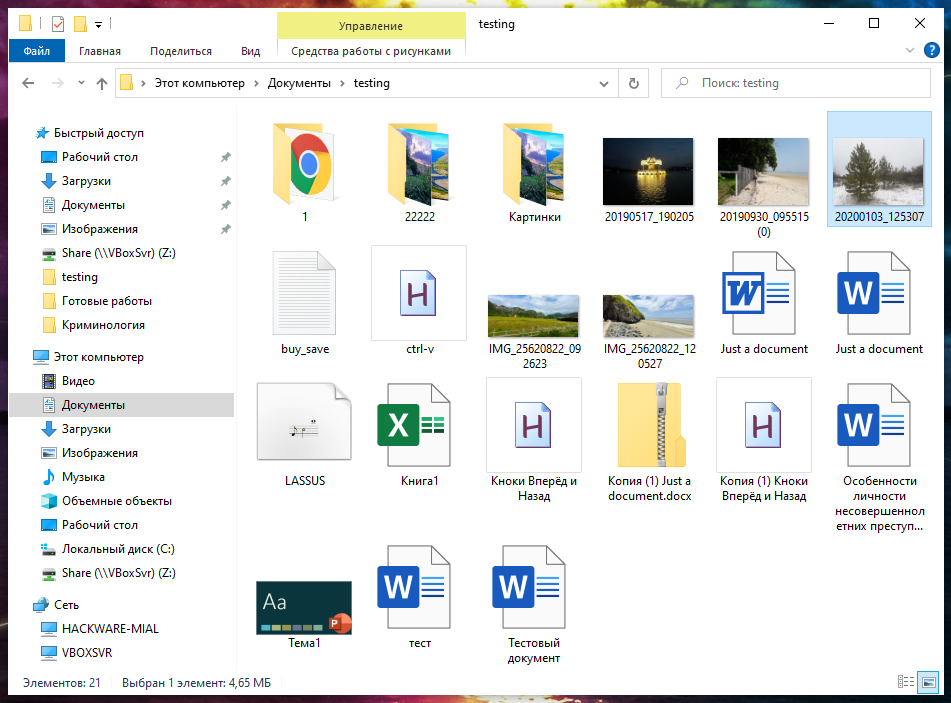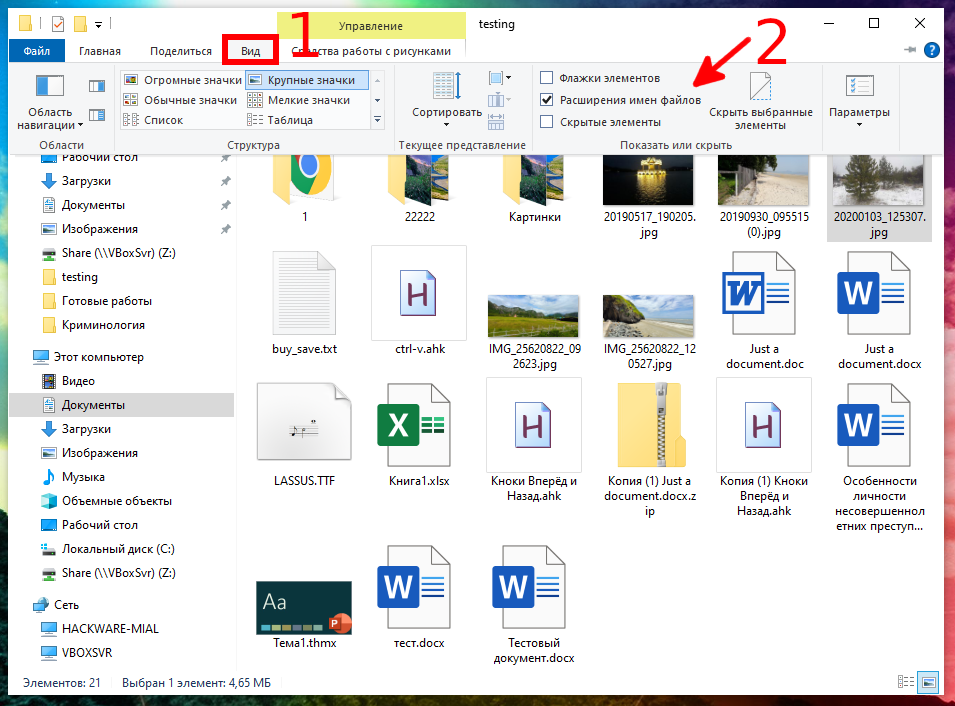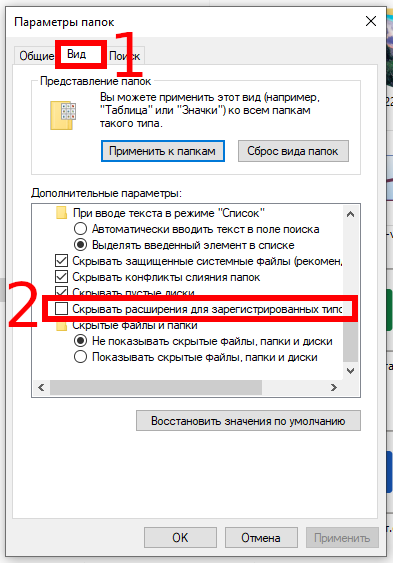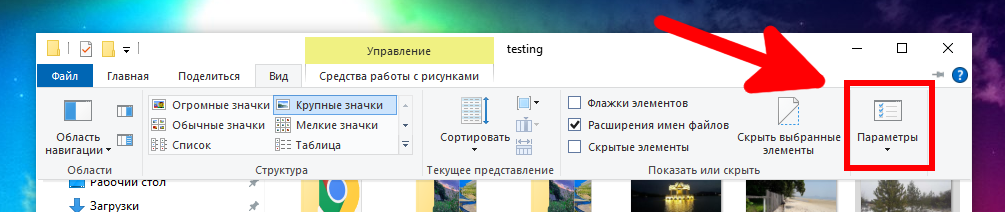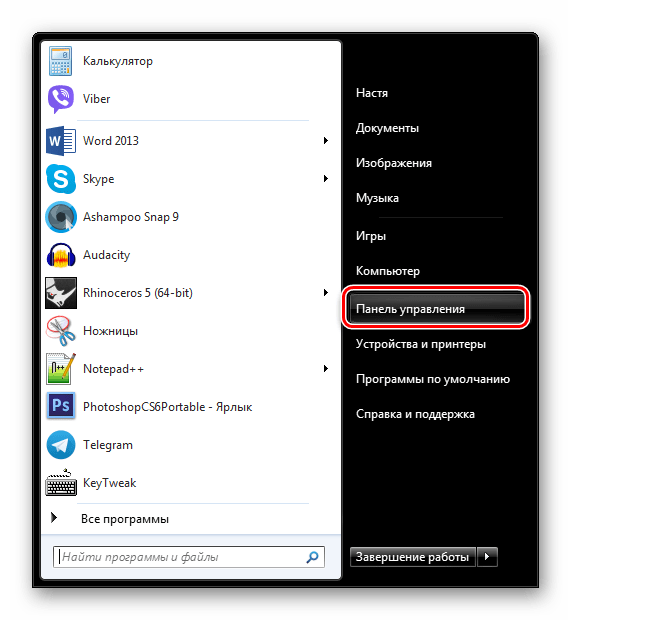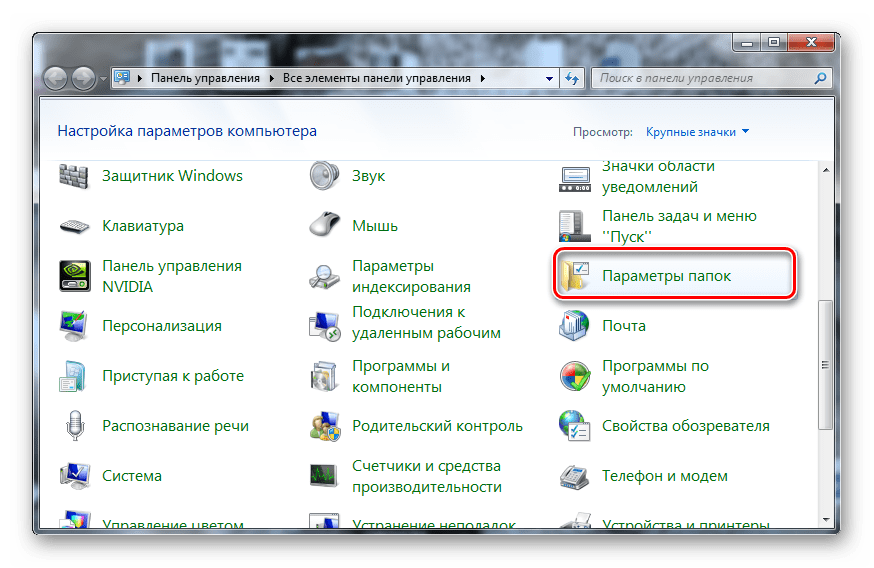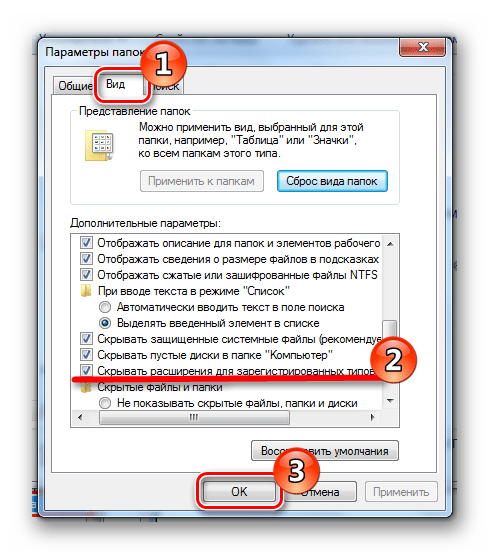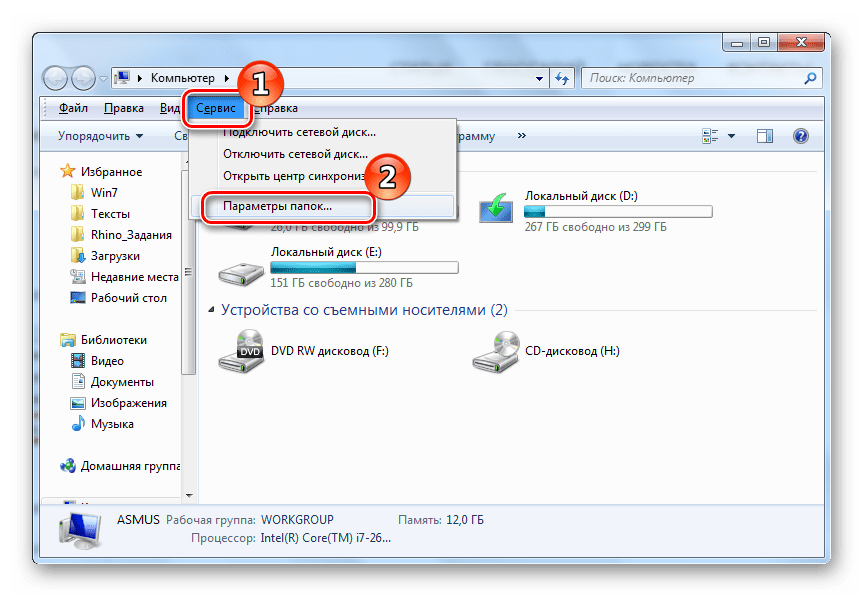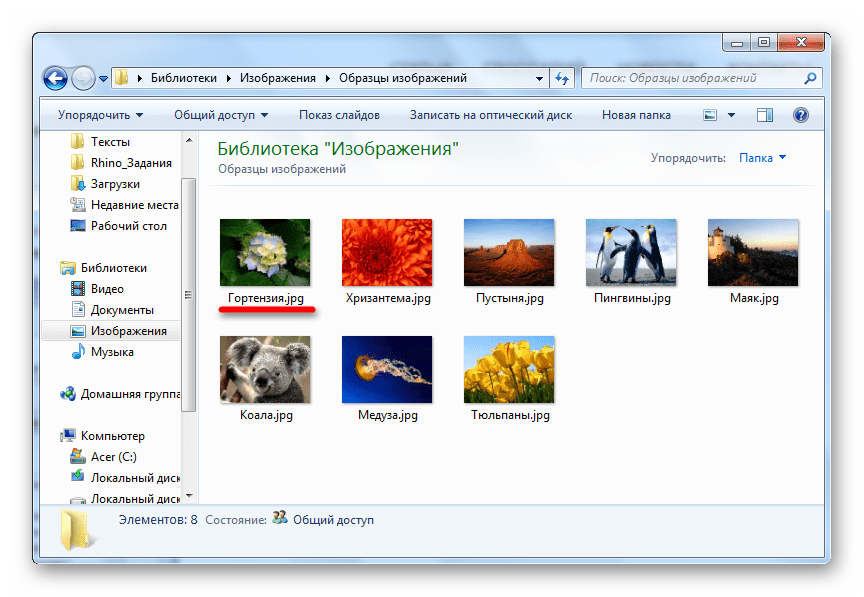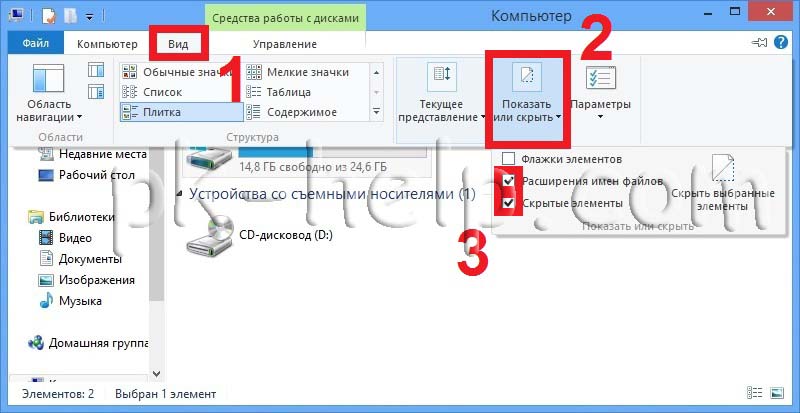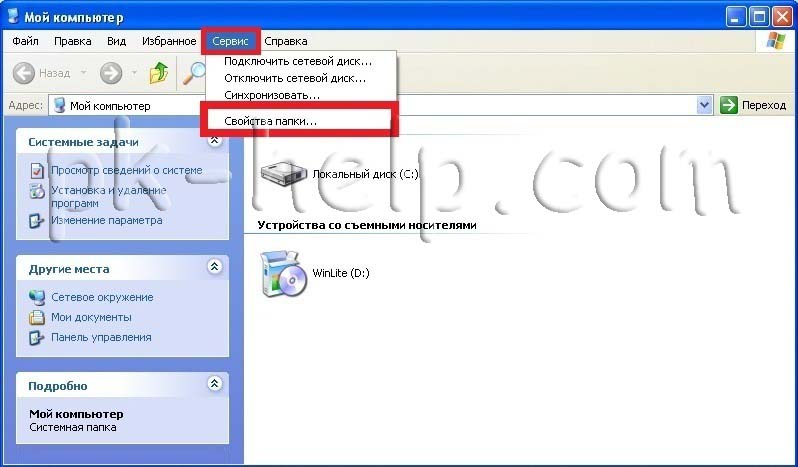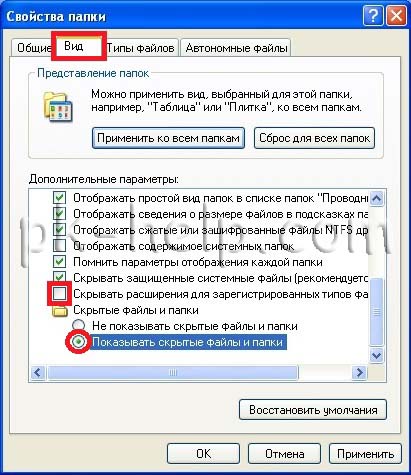Что означает опция скрывать расширения для зарегистрированных типов файлов
Как убрать расширение файла, чтобы не мешало при переименовании
Когда вы только начинаете осваивать компьютер, то необходимо изменить некоторые настройки, чтобы работа на нем не стала для вас сущим адом. В первую очередь надо убрать расширение файла.
Любой файл имеет расширение, которое служит для его идентификации. При помощи расширения программа или пользователь может определить тип данных, хранящихся в файле. Например, текстовые файлы имеют расширение txt, графические – png, jpeg, gif, а видео – mp4, avi, и тому подобное. Расширение пишется в конце файла после точки в виде суффикса. Например: «Челюсти.mp4». Слово «Челюсти» — это название фильма, а «mp4» — это тип видеофайла.
Расширение – это служебная информация и для начинающих пользователей компьютера приносит некоторые неудобства. Особенно это касается переименования файла. По неопытности пользователь либо стирает его, либо забывает поставить перед ним точку. Можно ли убрать расширение из названия файла? Убрать его нельзя, так файл без него просто не откроется, а вот скрыть расширение можно. Тогда при переименовании файла расширение не пострадает и файл останется в рабочем состоянии. О том, как это сделать, мы сейчас и поговорим.
Как скрыть расширение файла
Убрать расширение файла можно в любой операционной системе Windows. Для этого нам необходимо попасть в Параметры папок.
Скрываем расширение в Windows 7
Открываем папку «Компьютер».
Наверху слева открываем меню «Упорядочить» и переходим на пункт «Параметры папок и поиска».
В окне «Параметры папок» переходим на вкладку «Вид». В окошке «Дополнительные параметры» находим пункт «Скрывать расширения для зарегистрированных типов файлов» и ставим напротив него галочку.
После этого жмем внизу кнопку «Применить».
Теперь можете смело переименовывать файлы.
Скрываем расширение в Windows 10
В Windows 10 та же самая процедура мало чем отличается.
Открываем папку «Этот компьютер».
Дальше можно поступить двумя способами.
Либо, открываем наверху слева меню «Упорядочить» и выбираем пункт «Изменить параметры папок и поиска».
Либо, выше открываем меню «Сервис», и выбираем в нем пункт «Параметры папок».
В открывшемся окне «Параметры папок», переходим на вкладку «Вид», и в окошке «Дополнительные параметры» устанавливаем галочку напротив записи «Скрывать расширения для зарегистрированных типов файлов».
После этого чуть ниже жмем кнопку «Применить».
Как видите, в Windows 10 это проделывается почти так же, как в Windows 7.
Если что-то не понятно, то можете посмотреть видео по этой теме.
Видео «Как убрать расширение файла»
4 лучших способа показать или скрыть расширение файла в Windows 10
Расширения файлов в Windows помогают определить тип файла и программу по умолчанию. Windows 10 не показывает расширения файлов и скрытие расширений файлов представляет угрозу безопасности. Исполняемый файл со скрытым расширением легко спутать с вредоносным кодом. Чтобы злоумышленники не воспользовались этим преимуществом, вы можете выбрать отображение расширений файлов в проводнике.
Что ж, всего этого можно избежать, просто разрешив вашей Windows показывать расширения файлов. Мы рассмотрим несколько способов быстрого отображения или скрытия расширений файлов в Windows 10. Итак, приступим.
1. Проводник
Вероятно, самый простой способ показать или скрыть расширения файлов в Windows — использовать ленточный интерфейс проводника. Прочтите, чтобы узнать, как это сделать.
Нажмите клавишу Windows + E, чтобы запустить проводник, и переключитесь на вкладку просмотра для просмотра расширений файлов. Теперь в разделе «Показать / скрыть» установите флажок «Расширения имени файла».
Если отмечено, вы сможете видеть расширения файлов в конце имен файлов и наоборот.
2. Настроить параметры папки
Кроме того, вы можете пойти по пути старой школы, используя панель управления для просмотра или скрытия расширений файлов в Windows 10. Вот как это сделать.
Шаг 1: Откройте меню Пуск, введите параметры файлового проводникаи нажмите Enter.
Шаг 2: На вкладке «Просмотр» в разделе «Дополнительные настройки» снимите флажок «Скрыть расширения для известных типов файлов», чтобы просмотреть расширения. Наконец, нажмите Применить, а затем ОК.
3. Используйте командную строку.
Хотя вышеуказанные методы просты, они изменяют только предпочтения расширения файла для текущего пользователя. С помощью командной строки вы можете изменить настройки расширения файла для каждого пользователя на вашем ПК, если вы вошли в систему с учетной записью администратора. Прочтите, чтобы узнать, как это сделать.
Шаг 1: Откройте меню Пуск, введите командная строкаи нажмите «Запуск от имени администратора» справа, чтобы открыть его с правами администратора.
Шаг 2: В консоли введите команду ниже и нажмите Enter, чтобы просмотреть файлы с их расширениями.
Точно так же, чтобы скрыть расширения, используйте следующую команду.
Вот и все. Вы можете использовать приведенные выше команды, чтобы легко просматривать или скрывать расширения файлов для каждого пользователя на вашем ПК.
4. Попробуйте редактор реестра.
Помимо вышеперечисленных методов, вы также можете отображать или скрывать расширения в Windows, внося изменения в реестр Windows.
Прежде чем продолжить, важно отметить, что реестр Windows является неотъемлемой частью Windows. Самостоятельная настройка может привести к серьезным последствиям. Итак, убедитесь, что вы точно следуете инструкциям.
Шаг 1: Нажмите клавишу Windows + R, чтобы запустить команду «Выполнить». Введите regedit в поле и нажмите Enter.
Шаг 2: Используйте адресную строку вверху, чтобы перейти к следующей клавише.
Шаг 3: Теперь дважды щелкните HideFileExt справа. В поле «Данные значения» введите 0, если вы хотите отображать расширения файлов, или 1, чтобы скрыть их.
После этого перезагрузите компьютер, чтобы изменения вступили в силу, и расширения файлов будут показаны или скрыты.
Бонус: как изменить расширения файлов в Windows 10
Знаете ли вы, что помимо просмотра расширений файлов, вы также можете изменить расширение файла в Windows? Что ж, сделать это довольно просто. Вот как.
Шаг 1: Щелкните правой кнопкой мыши файл, расширение которого вы хотите изменить, и нажмите «Переименовать». Кроме того, вы также можете нажать F12 на клавиатуре, чтобы переименовать файл.
Шаг 2: Теперь измените расширение файла, переименовав его и нажмите Enter.
Шаг 3: Windows предупредит вас о том, что изменение расширения файла может привести к повреждению файла. Щелкните Да для подтверждения.
Увидеть разницу
Включение Windows для отображения расширений файлов — хороший способ избежать любых вредоносных программ и вирусов. Пока Microsoft не решит отображать расширения файлов по умолчанию, вы можете использовать любые описанные выше методы и с легкостью отображать или скрывать расширения файлов.
Как сделать так, чтобы Windows показывала расширения файлов
Windows не показывает расширения файлов по умолчанию, но вы можете изменить одну настройку и сделать так, чтобы Windows 7, 8 или 10 всегда показывала вам полное расширение каждого файла.
Почему вам следует показывать расширения файлов
Например, у вас может быть файл с именем «документ» со значком установленной программы чтения PDF-файлов. Если расширения файлов скрыты, невозможно быстро определить, является ли это подлинным PDF-документом или на самом деле вредоносная программа, использующая значок программы для чтения PDF-файлов в качестве маскировки. Если бы у вас была Windows, настроенная на отображение расширений файлов, вы могли бы увидеть, является ли это безопасным документом с именем «document.pdf» или опасным файлом с именем, например «document.exe». Вы можете посмотреть окно свойств файла для получения дополнительной информации, но вам не нужно этого делать, если вы включили расширения файлов.
Как показать расширения файлов в Windows 8 и 10
Этот параметр легко доступен в проводнике в Windows 8 и 10.
На ленте проводника щёлкните вкладку «Вид». В разделе «Показать или скрыть» поставьте галочку «Расширения имен файлов», чтобы включить или выключить расширения файлов. Проводник будет помнить этот параметр, пока вы не отключите его в будущем.
Как показать расширения файлов в Windows 7
Этот параметр немного более скрыт в Windows 7, где он запрятан в окне параметров папки.
Нажмите кнопку «Упорядочить» на панели инструментов проводника Windows и выберите «Папка и параметры поиска», чтобы открыть её.
Щёлкните вкладку «Вид» в верхней части окна параметров папки. Снимите флажок «Скрывать расширения для зарегистрированных типов файлов» в разделе «Дополнительные настройки». Нажмите «ОК», чтобы изменить настройки.
Это окно параметров также доступно в Windows 8 и 10 — на панели инструментов «Вид» просто нажмите кнопку «Параметры». Но быстрее включать и выключать расширения файлов с помощью ленты.
Это окно также доступно через Панель управления в любой версии Windows. Перейдите в Панель управления → Оформление и персонализация → Параметры папки. В Windows 8 и 10 он называется «Параметры Проводника».
Включение отображения расширений файлов в Windows 7
Изначально в Виндовс расширения файлов скрыты. Это очень удобно для начинающих пользователей, поскольку они видят только имя файла без лишних непонятных символов. С практической точки зрения отключенное отображение расширений создает брешь в безопасности, позволяя злоумышленникам легко заразить ваш компьютер, замаскировав вредоносный файл, к примеру, под фотографию. Так, якобы графический документ «Фото.jpg» на самом деле может быть «Фото.jpg.exe» и оказаться вирусом. Однако вы этого не будете знать и запустите исполняемый файл. Именно по этой причине мы рекомендуем вам включить показ расширений файлов в Виндовс.
Включаем показ расширений файлов
В Windows 7 существует лишь одна опция, изменение которой влияет на показ расширений. Но прийти к ней можно двумя способами. Давайте их оба и исследуем.
Способ 1: «Панель управления»
Способ 2: «Сервис»
Этот метод приведет к той же настройке, но только другим путем.
Когда вы уберете галочку, появятся форматы объектов:
Вот так достаточно легко можно обезопасить себя от вирусов, включив отображение форматов файлов.
Помимо этой статьи, на сайте еще 12548 инструкций.
Добавьте сайт Lumpics.ru в закладки (CTRL+D) и мы точно еще пригодимся вам.
Отблагодарите автора, поделитесь статьей в социальных сетях.
Что означает опция скрывать расширения для зарегистрированных типов файлов
Скрытые файлы и папки в Windows используются для предотвращения неопытными пользователями изменения или удаления важных для работы операционной системы файлов и папок. Но этим свойством файлов очень часто пользуются вирусы или более опытные пользователи для скрытия важных конфиденциальных данных. В этой статье пошагово опишу как сделать видимыми расширения файлов и скрытых папок в Windows XP/ 7/ 8.
Как сделать видимыми расширение файлов и увидеть скрытые папки на Windows 8.
Как сделать видимыми расширение файлов и увидеть скрытые папки на Windows 7.
Заходим в Параметры папок («Пуск- Панель управления- Параметры папок»).
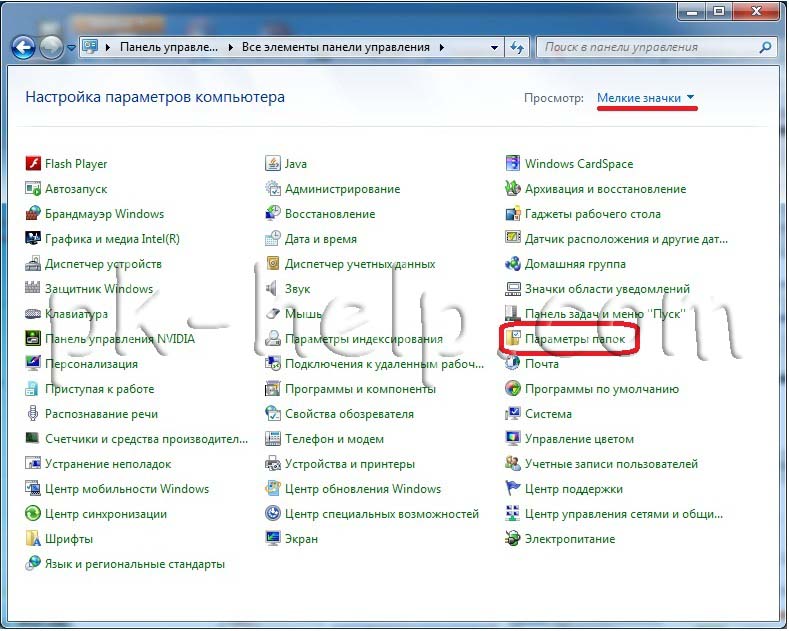
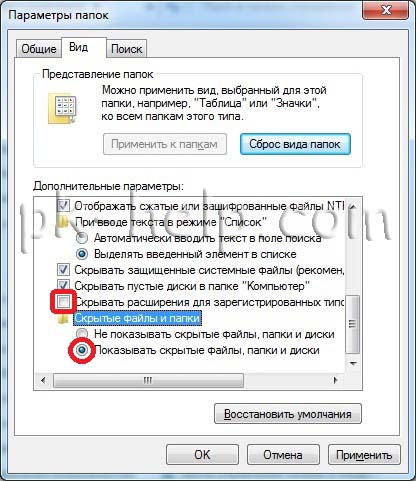
Как сделать видимыми расширение файлов и увидеть скрытые папки на Windows XP.
Для того что бы сделать видимыми расширения файлов и скрытые папки в Windows XP, необходимо открыть окно проводника Windows, например Мой компьютер, выбрать «Сервис-Свойства папки«.
В открывшемся окне свойств папки убрать галочку «Скрывать расширение для зарегистрированных типов файлов» и выбрать «Показывать скрытые файлы и папки«. Нажать «Ок«.
После этой не сложной процедуры вы сможете увидеть все скрытые папки и расширение файлов.